微信视频号认证哪项比较容易通过
时间:2025-11-13 | 作者: | 阅读:116微信视频号认证哪项比较容易通过?可能有很多的童鞋还不清楚,下面让心愿游戏小编为您介绍一下吧,一起来看看吧。
一、视频号认证好处
1、更专业
认证成功之后,普通用户会觉得这个账号在该领域里较为专业,也比较容易产生认可,再加上优秀的内容支撑,增粉的可能会大大提升。
2、更让粉丝信任
粉丝看到达人认证成功也会更信任达人,毕竟也是平台官方认证过的,也会有一定的可靠性。内容也会更容易获得大家的点赞和转发。
3、权重会高
就眼前而言,认证后,在用户搜索某一关键词时,如果匹配,会被最先展示,有更高的权重,官方给予一定的流量倾斜,帮助账号更快成长。
4、建立个人品牌
认证后也会比较容易建立个人品牌,粉丝对达人自身的认可度和会越来越高,更有利于达人后期的变现。
二、视频号怎么认证
1、那么视频号认证的入口在哪里呢?
视频号主页的创作者服务中心。
2、目前视频号认证主要分为兴趣认证、职业认证、企业和机构认证。其中“兴趣认证”主要面向的就是普通创作者。
1)兴趣认证
兴趣认证要求近30天发表1个内容;有效关注数1000人以上;已填写简介,满足以上条件才能开始申请。
申请后有三个分类可选:自媒体、博主、主播。这些类型的选择主要是看账号的属性。如果是个人视频账号,可以考虑主播或博主,其他不知道的类型,可以选择自媒体。
选定类型后,根据提示填写个人身份信息,以及上传相关证明材料,提交以下任一种证明资料即可:
• 在对应领域持续发表原创内容,且微信视频号关注数1000人以上;
• 在对应领域持续发表原创内容,且微信公众号关注数10万以上;
• 在对应领域持续发表原创内容,且除微信外的其他平台粉丝数100万以上。
2)职业认证
职业认证需要近30天发表1个内容;填写简介,没有粉丝数量的要求。
同时,也需要根据平台对每个职位的认证要求相关职业的从业资质或行业认证。
3)企业认证
企业认证直接提交企业资质即可,和公众号的企业认证类似。
三、认证小技巧
视频号认证每年只有两次机会。一般都是符合条件就可以申请,但是为了以防万一,更好的快速通过认证,需要注意这些小技巧:
1、认证资料提交后台截图,并用文字简单的介绍一下自己的内容和拿到的数据。截图可以是本平台或其他平台影响力的证明,如账号登陆后的后台截图,包含账号名、粉丝数以及实名信息。
2、微信认证的人工审核一般是周一和周四,尽量这两天提交,不用过多等待。
3、如果老是通不过审核,也可以考虑通过同类型账号进行辅助认证。
不想当将军的士兵不是好士兵。
来源:https://www.gamedog.cn/games/a/3149588.html
免责声明:文中图文均来自网络,如有侵权请联系删除,心愿游戏发布此文仅为传递信息,不代表心愿游戏认同其观点或证实其描述。
相关文章
更多-
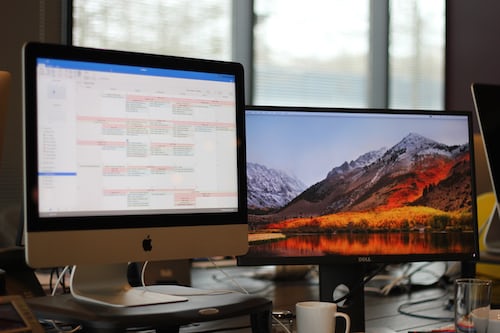
- 短剧推广怎么绑定视频号?绑定视频号有什么好处?
- 时间:2025-11-10
-

- 服装店视频号新手怎么直播?新手直播有什么要求?
- 时间:2025-11-10
-

- 视频号视频怎么全屏?全屏播放有什么好处?
- 时间:2025-11-09
-
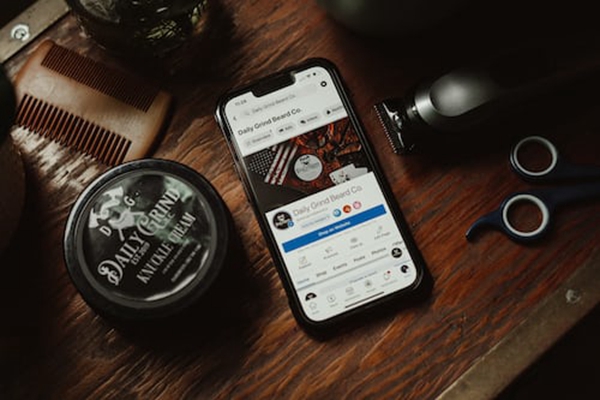
- 动漫视频号怎么引流推广?一个月能赚多少钱?
- 时间:2025-11-09
-

- 公众号如何看视频号点赞?公众号看的视频怎么下载?
- 时间:2025-11-08
-

- 帮实名视频号是什么套路?帮实名视频号封号的原因是什么?
- 时间:2025-11-08
-
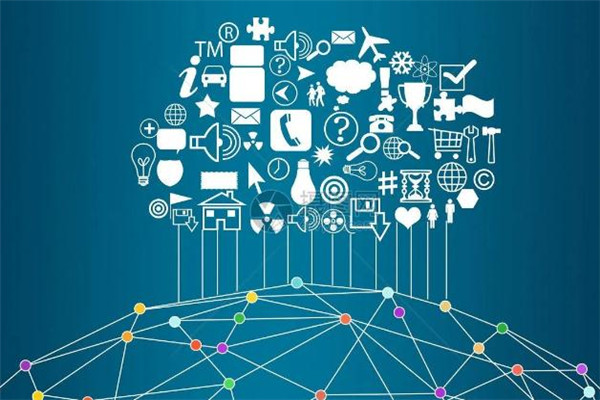
- 服装视频号直播怎么起号?有什么注意事项?
- 时间:2025-11-08
-

- 视频号视频怎么拍好看?怎么拍出来步骤详解?
- 时间:2025-11-06
精选合集
更多大家都在玩
大家都在看
更多-

- 乖乖风格男生网名大全两个字(精选100个)
- 时间:2025-12-26
-
- 浙江绍兴轨道交通2号线列车撞击事故调查报告公布 致3死1重伤
- 时间:2025-12-26
-
- 觉醒第3集剧情介绍
- 时间:2025-12-26
-

- 【攻略分享】步兵营兵种完全解析
- 时间:2025-12-26
-

- 多种武器杀鬼子 国产抗日FPS《抵抗者》新实机预告
- 时间:2025-12-26
-

- 《掌握地下城3,玩转游戏的15个小技巧》 玩转地下城3
- 时间:2025-12-26
-
- 觉醒第2集剧情介绍
- 时间:2025-12-26
-

- 温柔惊艳的姓氏男生网名(精选100个)
- 时间:2025-12-26















